今日は、「Pick」と呼ばれる興味深いコマンドラインユーティリティについて説明します。 。これにより、ユーザーは、あいまい検索機能を備えたncurses(3X)インターフェイスを使用して一連の選択肢から選択できます。 Pickユーティリティは、名前に英語以外の文字が含まれているフォルダまたはファイルを検索する場合に役立ちます。英語以外の文字を入力する方法を学ぶ必要はありません。 Pickを使用すると、それらを簡単に検索、選択して、簡単に表示またはCDすることができます。ファイルやフォルダを検索するために文字を入力する必要はありません。大量のディレクトリやファイルを扱う人に適しています。
ピックのインストール
Arch Linux の場合 およびその派生物であるPickは、 AURで利用できます。 。したがって、Archユーザーは、 YayなどのAURヘルパーツールを使用してインストールできます。 。
$ yay -S pick
Debian 、 Ubuntu 、 Linux Mint ユーザーは次のコマンドを実行してPickをインストールします。
$ sudo apt-get install pick
その他のディストリビューションについては、こちらから最新リリースをダウンロードしてください。 以下の手順に従って、Pickをインストールします。このガイドを書いている時点で、最新バージョンは1.9.0でした。
$ wget https://github.com/calleerlandsson/pick/releases/download/v1.9.0/pick-1.9.0.tar.gz $ tar -zxvf pick-1.9.0.tar.gz $ cd pick-1.9.0/
コマンドを使用して構成します:
$ ./configure
最後に、ピックをビルドしてインストールします:
$ make $ sudo make install
Linux用のコマンドラインあいまい検索ツールであるPickの使用方法
Pickを他のコマンドと組み合わせることで、コマンドラインの操作をはるかに簡単にすることができます。いくつかの例を示しますので、それがどのように機能するかを理解できます。
ディレクトリのスタックを作成しましょう。
$ mkdir -p abcd/efgh/ijkl/mnop/qrst/uvwx/yz/
ここで、ディレクトリ/ijkl/ディレクトリに移動します。 2つの選択肢があります。 cdを使用できます 以下のようなコマンド:
$ cd abcd/efgh/ijkl/
または、ショートカットを作成します またはエイリアス そのディレクトリに移動するので、すぐにディレクトリに切り替えることができます。
または、「pick」コマンドを使用して、特定のディレクトリをより簡単に切り替えることもできます。以下の例をご覧ください。
$ cd $(find . -type d | pick)
このコマンドは、現在の作業ディレクトリ内のすべてのディレクトリとそのサブディレクトリを一覧表示するため、上/下矢印を使用してcdするディレクトリを選択し、Enterキーを押すだけです。
出力例:
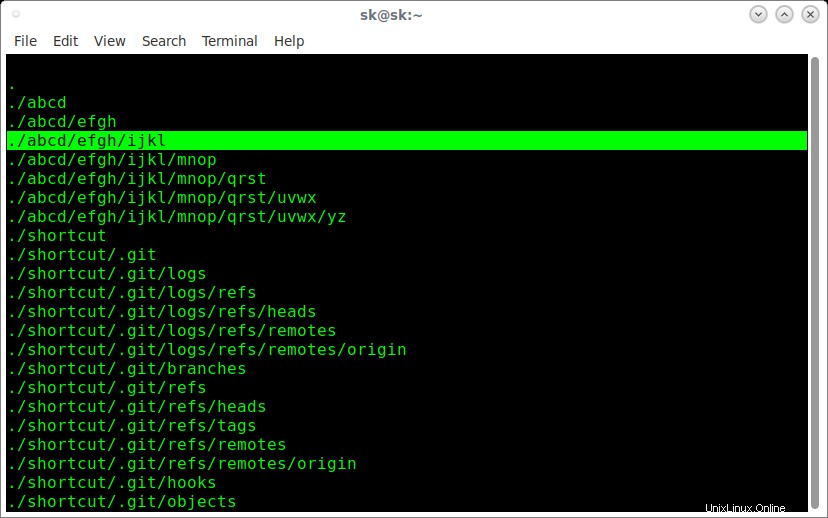
Pickコマンドを使用してディレクトリとサブディレクトリを一覧表示する
また、入力時に特定の文字を含むディレクトリまたはファイルが提案されます。たとえば、次の出力は、「または」と入力したときの提案のリストを示しています。
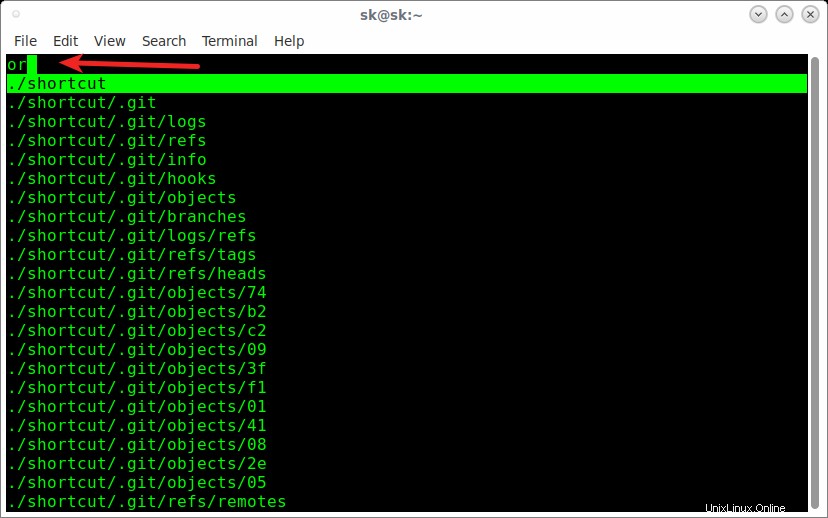
Pickコマンドを使用したディレクトリまたはファイルの提案
これは単なる例です。 「pick」コマンドは他のコマンドと一緒に使用することもできます。
別の例を次に示します。
$ find -type f | pick | xargs less
このコマンドを使用すると、現在のディレクトリ内の任意のファイルを選択して、以下で表示できます。
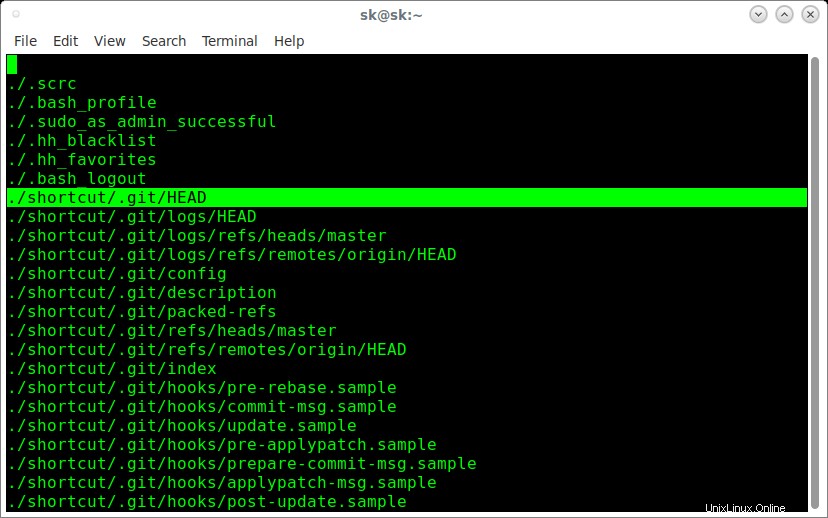
Pickコマンドとlessおよびfindコマンドを組み合わせる
別の例を学びたいですか?どうぞ。次のコマンドを使用すると、現在のディレクトリ内で、 / home / sk / ostechnixなどの任意の移動先に移動する個々のファイルまたはフォルダを選択できます。 。
$ mv "$(find . -maxdepth 1 |pick)" /home/sk/ostechnix/
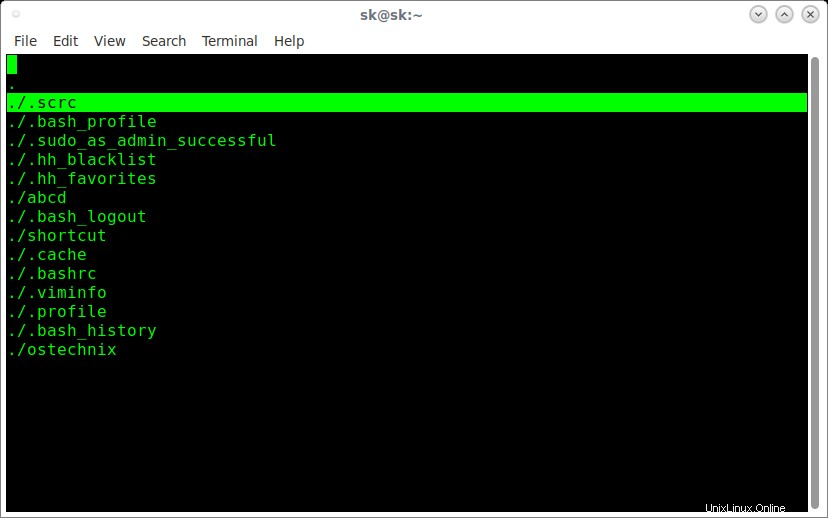
pickコマンドをmvおよびfindコマンドと組み合わせます
上/下矢印を使用してファイルを選択し、Enterキーを押して/ home / sk /ostechnix/ディレクトリに移動します。
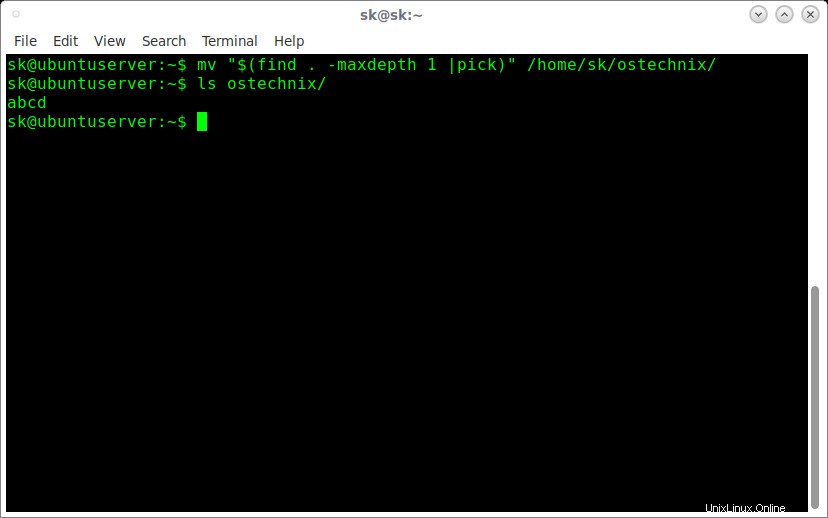
上記の出力にあるように、「abcd」というフォルダを「ostechnix」ディレクトリに移動しました。
ユースケースは無制限です。 pick.vimというプラグインもあります Vimエディター内での検索をはるかに簡単にするVimエディター用。
詳細については、manページを参照してください。
$ man pick